Kindle Fire Ekran Görüntüsü Nasıl Alınır
Kindle Fire'ın ilk birkaç nesli ekran görüntülerini desteklemese de, ekran görüntüsü almak mümkündür. Amazon Yangın Tabletleri 2012'den sonra yapılmıştır. İster Amazon Fire HD ister Fire HDX tabletiniz olsun, ekranınızda gördüklerinizi yakalayabilir, kaydedebilir ve paylaşabilirsiniz.
Orijinal Kindle Fire artık üretimde değil, ancak Amazon Fire Tablet hala deniyor. ateş yakmak. Fire HD ve Fire HDX tabletleri şu şekilde anılır: ateş yakmak Bu eğitimde ekran görüntüsü alma süreci aynıdır.
Kindle Fire Ekran Görüntüsü Nasıl Alınır ve Kaydedilir
Kindle Fire ekran görüntüsü almak için düğmesini basılı tutun. Güç ve Sesi kıs düğmelerine aynı anda bir saniye süreyle basın. Bir zil sesi duyacaksınız ve ekranın ortasında kısa bir süre için ekran görüntüsünün küçük bir görüntüsünün göründüğünü göreceksiniz. Ekran görüntüsü otomatik olarak cihazınızın dahili deposuna kaydedilir.
Her iki düğmeye aynı anda basın. Güç düğmesine basmadan önce Sesi Kısma düğmesine basarsanız, ekran görüntüsünde ses çubuğu görünebilir.
Manzara veya portre Kindle Fire ekran görüntüleri almak mümkündür. Ancak Amazon tabletlerinde, videoların ekran görüntüsünü almanızı engelleyen yerleşik bir özellik vardır, bu nedenle Netflix veya Hulu'dan hareketsiz görüntüler yakalayamazsınız.

Kindle Fire'da Alınan Ekran Görüntüleri Nasıl Bulunur?
Ekran görüntüsüne erişmek için:
-
öğesine dokunun. Fotoğraf ana ekranda simgesi.
Daha eski Fire cihazlarında, Amazon Fotoğrafları simge.
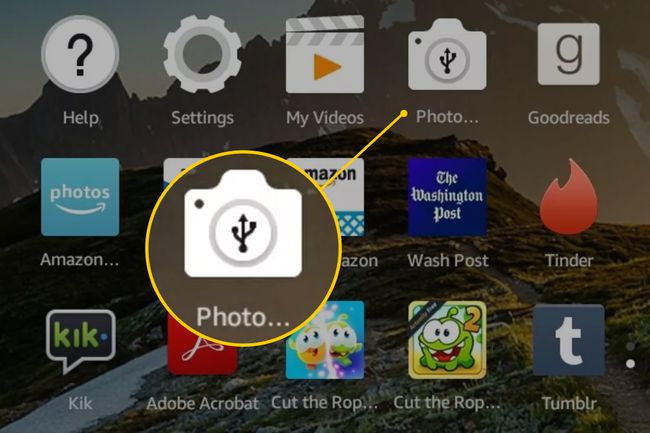
-
En son ekran görüntüleri, çektiğiniz veya indirdiğiniz diğer resimlerin yanında görüntülenir.
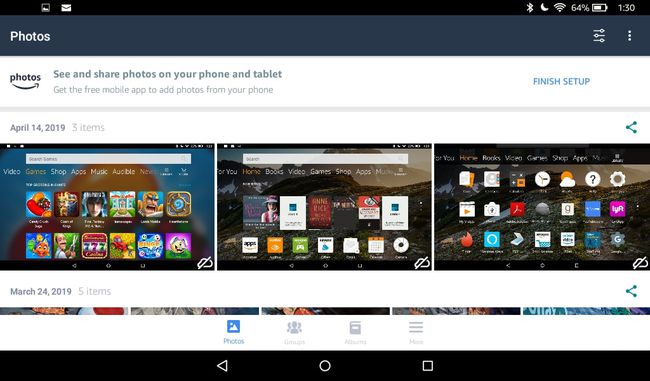
-
Ekran görüntülerinizi bilgisayarınıza yüklemek için Amazon Bulut Sürücüsü ve resimlerinize herhangi bir cihazdan erişin, tam ekranda görüntülemek için bir resim seçin, ardından üç dikey nokta Ekranın sağ üst köşesinde, ardından Yüklemek.
Buluta aktarılmayan fotoğraflarda, görüntünün sağ alt köşesinde, üzerinde eğik çizgi bulunan bir bulut bulunur.
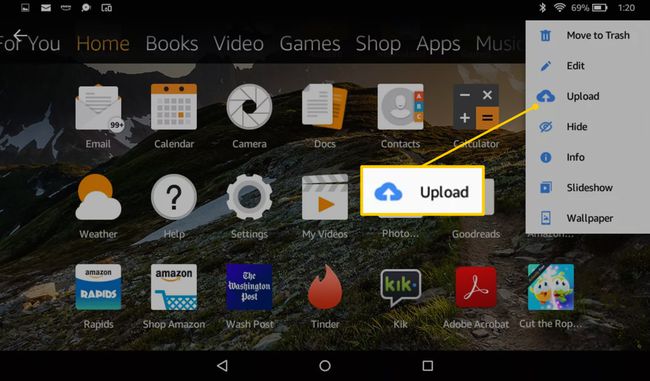
Kindle Fire Ekran Görüntülerini PC'ye Nasıl Aktarırım
Kindle Fire ekran görüntülerini bir Windows PC'ye aktarmak için:
Her iki cihazı da bir USB kablosu kullanarak birbirine bağlayın. Fire Tabletinizle birlikte gelen kabloyu veya herhangi bir mikro USB'den USB'ye kabloyu kullanın.
-
Fire tablet bilgisayarda otomatik olarak açılmazsa, Dosya Gezgini'ni açın, tablete karşılık gelen sürücüyü bulun ve ardından çift tıklayın. Ateş.
Tableti PC'ye ilk kez bağlıyorsanız, aygıtın gerekli sürücüleri yüklemesini bekleyin. Bu işlem otomatik olarak gerçekleşir ve birkaç saniye sürer.
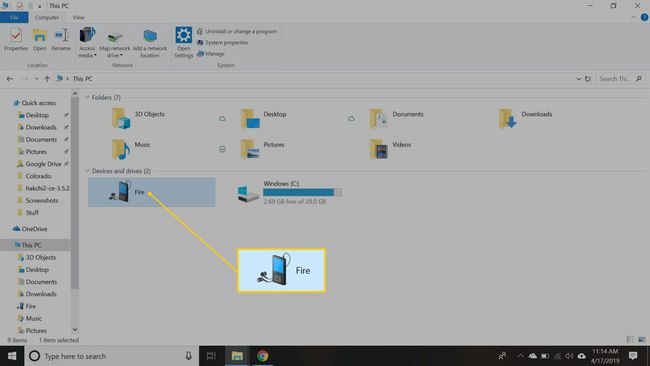
-
çift tıklayın Dahili depolama dosya.
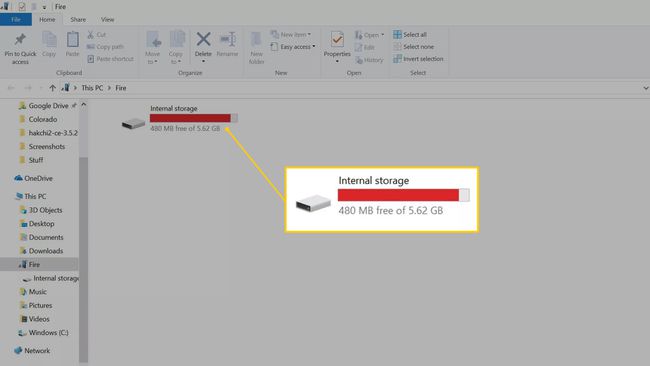
-
çift tıklayın Resimler dosya.
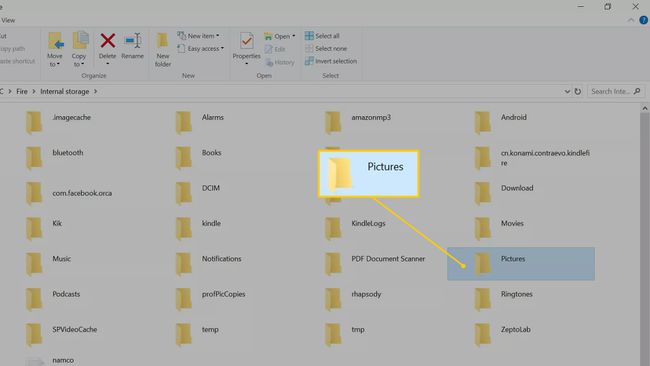
-
çift tıklayın Ekran görüntüleri dosya.
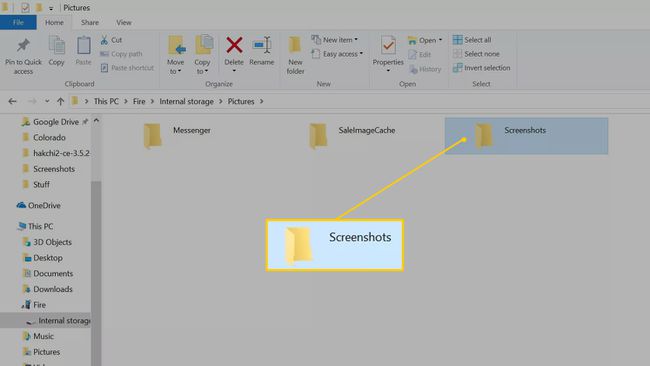
Dosyaları bilgisayara kopyalamak için dosyaları masaüstüne veya PC'deki bir klasöre sürükleyin.
Kindle Fire Ekran Görüntülerini Mac'e Nasıl Aktarırım
Mac'iniz varsa, Kindle Fire'dan bilgisayarınıza dosya aktarmak için ücretsiz Android Dosya Aktarımı uygulamasını indirin.
Kindle Fire ekran görüntülerini Mac'e aktarmak için:
Bir web tarayıcısı açın, şuraya gidin: android.com/filetransferve kurulum talimatlarını izleyin.
Uygulama yüklendikten sonra Kindle Fire'ı Mac'inize takmak için bir USB kablosu kullanın. Aktarım uygulaması otomatik olarak başlar.
Android Dosya Aktarımı uygulama penceresinde şuraya gidin: Resimler > Ekran görüntüleri.
Alternatif olarak, buluta resim yüklediyseniz, bunları Amazon Bulut sürücünüzden indirin.
Kindle Fire'da Alınan Ekran Görüntüleri Nasıl Paylaşılır
Ekran görüntülerinizi e-posta veya sosyal medya aracılığıyla paylaşmak için:
Aç Fotoğraf veya Amazon Fotoğrafları cihazınıza bağlı olarak uygulama.
Tam ekranda görüntülemek için istediğiniz görüntüyü seçin.
-
öğesine dokunun. üç bağlantılı nokta Uygulamalar menüsünü açmak için ekranın sağ üst köşesinde (üç dikey noktanın solunda)
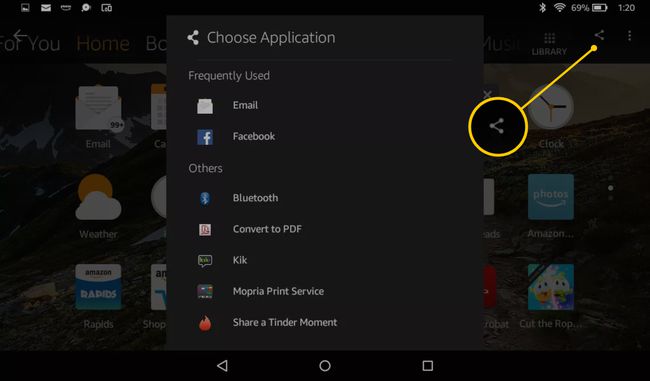
Fotoğrafınızı paylaşmak için kullanmak istediğiniz e-posta uygulamasına veya sosyal medya uygulamasına dokunun.
Kindle Fire'ınızı e-posta veya sosyal medya hesaplarınızla senkronize etmediyseniz, cihazınız size yol gösterir. görseliniz Facebook'ta, Tumblr'da veya olmasını istediğiniz herhangi bir yerde yayınlanmadan önceki süreç boyunca görülen.
Kindle Fire'dan bir fotoğrafı e-postayla gönderdiğinizde, fotoğraf ek olarak gönderilir. Alıcının dosyayı görebilmesi için önce indirmesi gerekir.
Bir Metin Mesajında Kindle Fire Ekran Görüntüleri Nasıl Paylaşılır
Gibi bir uygulama kullanarak Kindle Fire ekran görüntülerini kısa mesajla göndermek mümkündür. tablet konuşma, Bana yaz, veya Skype. Bu uygulamalar, Kindle Fire cihazınızdan metin mesajları gönderip alabilmeniz için tabletinizi bir akıllı telefonla senkronize eder. Cihazınız 4G'yi desteklemiyorsa, tabletinizden metin göndermek için bir Wi-Fi bağlantısına ihtiyacınız olacaktır. Telefon sağlayıcınızın mesajlaşma ücretlerinin uygulanacağını unutmayın.
